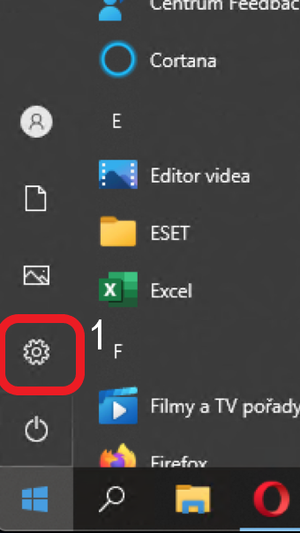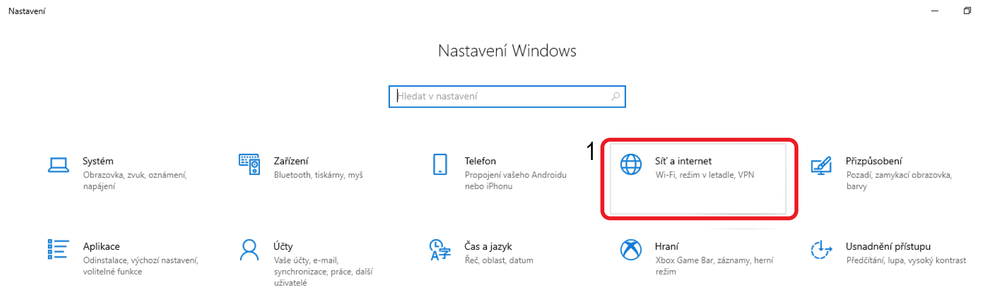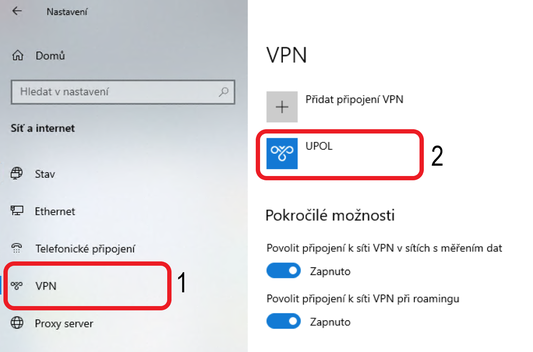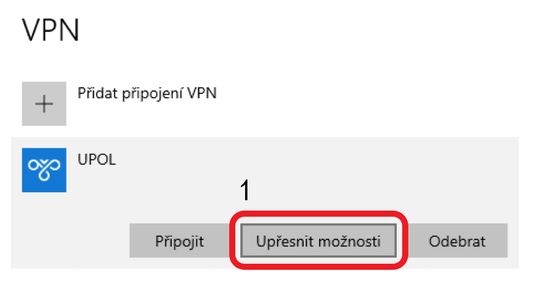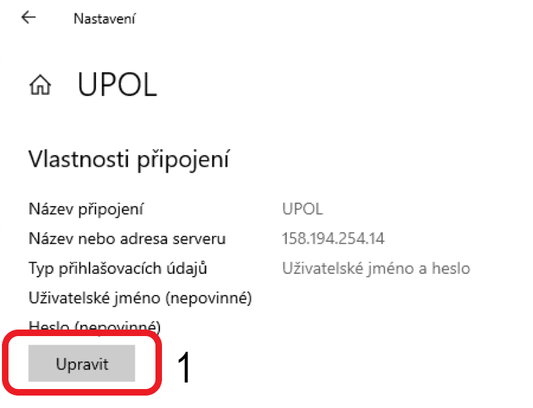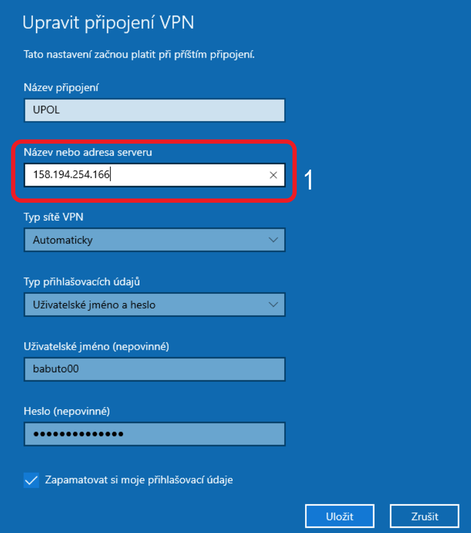Zmena adresy serveru VPN ve Windows 10: Porovnání verzí
Skočit na navigaci
Skočit na vyhledávání
značka: editace z Vizuálního editoru |
značka: editace z Vizuálního editoru |
||
| Řádek 17: | Řádek 17: | ||
== Krok 6 - Úprava adresy serveru == | == Krok 6 - Úprava adresy serveru == | ||
Poté '''upravte adresu serveru [1]''' buď na adresu '''158.194.254. | Poté '''upravte adresu serveru [1]''' buď na adresu '''158.194.254.162''' (od 1.4.2025 není dočasně dostupná adresa '''158.194.254.166''') a poté klikněte na tlačítko ''Uložit''.[[Soubor:Zmena vpn w10 06.png|střed|bezrámu|533x533pixelů]] | ||
[[Kategorie:Informační technologie|Informační_technologie]] | [[Kategorie:Informační technologie|Informační_technologie]] | ||
<br /> | <br /> | ||
Aktuální verze z 1. 4. 2025, 08:51
Pro změnu adresy serveru VPN ve Windows 10 postupujte podle následujících kroků.
Krok 1 - Otevření nastavení
Nejprve otevřete nastavení. Nastavení [1] se nachází v panelu start.
Krok 2 - Síť a internet
V nastavení vyberte možnost Síť a internet [1].
Krok 3 - Výběr VPN
V menu následně vyberte VPN [1] a klikněte na VPN UPOL [2].
Krok 4 - Upřesnit možnosti
Po kliknutí na VPN klikněte na tlačítko Upřesnit možnosti [1].
Krok 5 - Upravit
V okně úpravy pak klikněte na tlačítko Upravit [1] v části vlastnosti připojení.
Krok 6 - Úprava adresy serveru
Poté upravte adresu serveru [1] buď na adresu 158.194.254.162 (od 1.4.2025 není dočasně dostupná adresa 158.194.254.166) a poté klikněte na tlačítko Uložit.